Restoration
Program umí obnovit smazaná data. Obsahuje také funkci, jež „zneškodní“ smazaná data tak, aby je nebylo možné obnovit. Výhodou tohoto programu je to, že se nemusí instalovat. Můžete ho bez problémů spouštět třeba z diskety. Nejprve vyberte jednotku, která obsahuje smazaná data, jež chcete zachránit (položka „Drives“). Poté zapište do pole „All or part of the file“ jméno souboru, který jste smazali a který chcete obnovit. Pokud si nepamatujete přesný název souboru, stačí zadat jeho část. Chcete-li najít například všechny soubory s příponou DOC, zadejte výraz „.DOC“ (před DOC je tečka, tj. nelze použít hvězdičkovou konvenci). Dále můžete vybrat volbu „Include used clusters by other files“ nebo volbu „Include even if the file size is zero“. Díky těmto volbám najdete více souborů, ale jejich použitelnost nebude velká. Tyto dvě volby většinou není třeba aktivovat. Nakonec klepněte na tlačítko „Search Deleted Files“. V hlavním okně se objeví seznam nalezených souborů. Po skončení hledání se také objeví hlášení „Do you want to scan vacant clusters?“ (Chcete prohledat také neobsazené klastry?). Tuto volbu využijte pouze tehdy, pokud se vám (pomocí základního hledání) nepodaří nalézt požadovaný soubor. Nyní vyberte soubor, který chcete zachránit, a klepněte na tlačítko „Restore by Copying“. Objeví se okno „Save As“ – v něm zadejte místo pro uložení zachraňovaného souboru.


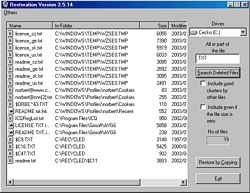
 Instalace
Instalace Umístění na CD
Umístění na CD http://hccweb1.bai.ne.jp/~hcj58401
http://hccweb1.bai.ne.jp/~hcj58401





